
Torrentclient instellen om overseeden te voorkomen
Op een besloten torrentsite (privat tracker) is het de bedoeling dat je je gedownloade torrents lang genoeg blijft delen. Alleen op die manier blijft de torrent in leven en kunnen toekomstige downloaders de betreffende torrent ook nog downloaden.
Ze zien dus graag dat torrents zo lang mogelijk gedeeld worden, maar... te lang door delen (overseeden) is ook niet goed. Vooral bij populaire torrents gebeurt het nog wel eens dat delers hun torrents te lang blijven delen en hun ratio maar blijft oplopen. Dit is leuk voor je totaal ratio maar is aan de andere kant ook een grote ergernis van users met een wat langzamere uploadsnelheid. Door te lang te blijven delen ontneem je deze users de kans hun ratio ook te halen. Dat kan natuurlijk nooit de bedoeling zijn. Deel je torrents daarom tot een ratio van minimaal 1.00 en maximaal 1.50. Heb je een snelle verbinding, beperk dan de snelheid waarmee je terug deelt enigszins zodat je al niet aan het overseeden bent tijdens het downloaden.
Natuurlijk zit niemand 24 uur per dag achter de PC om de ratio's in de gaten te houden. Daarom kan je in iedere torrentclient instellen dat hij automatisch stopt met delen als een vooraf ingestelde max deel ratio is bereikt. Dit zal bij iedere client net even anders werken maar over het algemeen komt het bij alle clienten op hetzelfde neer.
Ga hiervoor in je torrentclient naar je opties en daarna naar je instellingen. Kies hier voor het onderdeel Wachtrij (Queueing). Hieronder een screen van µTorrent:
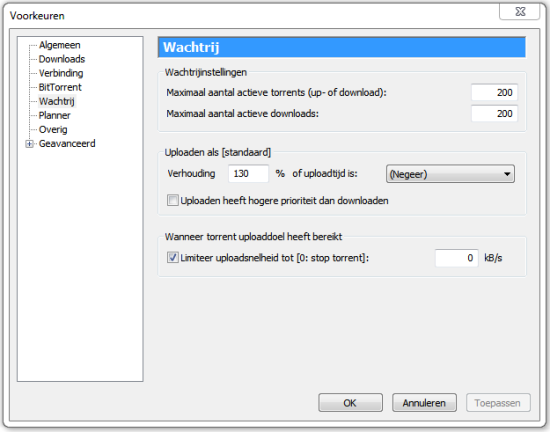
• Vul bij Verhouding je max deel ratio in. Een verhouding van 130% houdt dus een ratio in van 1.30
• Vink de optie "Limiteer uploadsnelheid tot [0: stop torrent]" aan en zet achter deze optie de waarde op 0 kb/s
• Zet achter deze optie de waarde op 0 kb/s
• Klik daarna op [Toepassen]
Je torrentclient, in dit geval µTorrent zal nu automatisch stoppen met delen als de betreffende torrent een ratio van 1.30 heeft bereikt, zodat je er zelf geen omkijken meer naar hebt. Voor de torrentclient Bittorrent ziet het er als volgt uit:
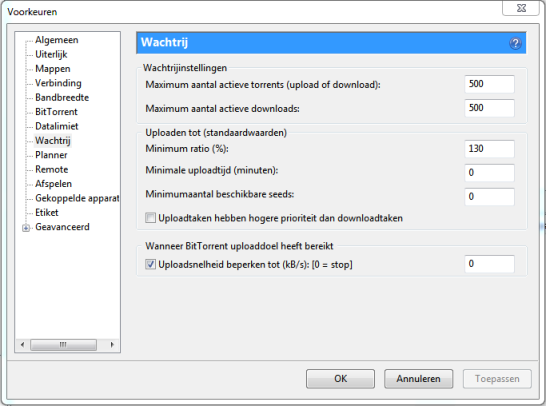
Ook is het mogelijk om (indien gewenst) de max deel ratio van een individuele torrent in te stellen. Dubbelklik hiervoor in je torrentclient op de betreffende torrent. Je krijgt dan (in µTorrent) het volgende scherm:
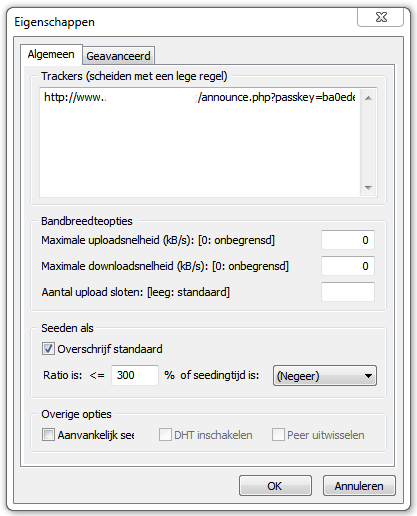
• Vink de optie "Overschrijf standaard" aan
• Vul de gewenste deel ratio in (in bovenstaand voorbeeld een ratio van 300% dus 3.00) en zet seedingtijd op [Negeer]
• Klik daarna op [OK]
Deze betreffende torrent zal dus gedeeld worden tot er een ratio van 3.00 is bereikt.
Als je wilt dat, ondanks het instellen van een max deel ratio, een bepaalde torrent net zolang gedeeld wordt totdat jij hem weer uitzet, kan je de torrent op "Forceer Start" (Forced Start) zetten. Alle instellingen zullen dan worden genegeerd en de torrent zal net zolang gedeeld worden totdat jij hem weer uitzet. Klik hiervoor in je torrentclient met je rechtermuisknop op de betreffende torrent en kies voor "Forceer Start". Dit doe je bijvoorbeeld wanneer gevraagd wordt om een torrent wat langer te delen omdat er nog downloaders voor zijn.
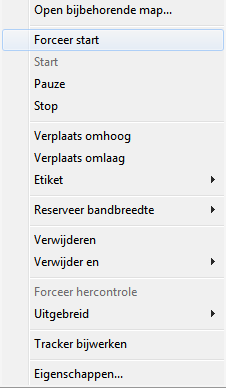
Als iedereen zijn gedownloade torrents blijft delen tot een ratio van 1.00 tot max 1.50 en er tevens voor waakt dat er niet te lang door gedeeld wordt heeft iedereen de kans om de torrent te downloaden en hun ratio te halen.
Veel download en upload plezier.
bewerkt door Draakie
-
 1
1




Aanbevolen reactie
Piraatje 1337
Geplaatst 18 uur geleden
De handleiding van de VPN verbinding staat hier.
Doe je mee?
Je kunt nu een bericht plaatsen en je later registeren. Als je al een account hebt, kun je je hier aanmelden.
Note: Your post will require moderator approval before it will be visible.